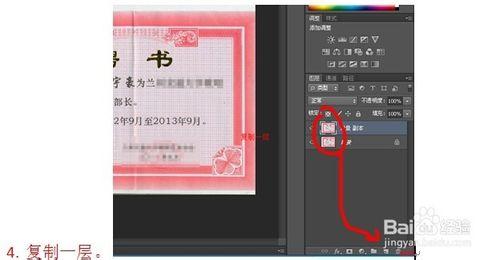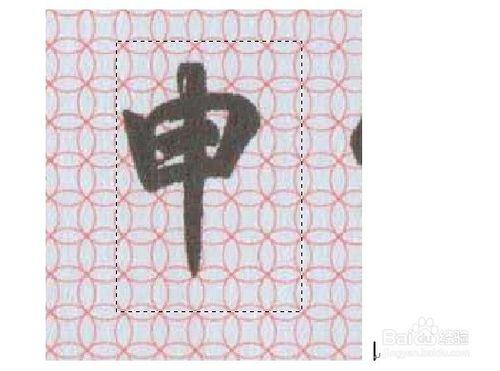本節課程主要講了:使用photoshop如何修改處理證書文字。需要注意的是,我們這次使用的ps軟體版本是cs6高階版。
工具/原料
Photoshop cs6
Photoshop其他版本
方法/步驟
掃描的,拍攝的都可以。看修改處理後的效果對比。
使用ps cs6版本的軟體,開啟掃描後的檔案。複製一層。這樣的話,我們在處理圖片的時候,就不會傷害到原圖啦。如果做錯了,還可以回來的。
使用選區工具,選中第一個文字。注意:選中的是每兩個圓相交的位置。
我們要做的是填充,把這個字型消除了。因為他有背景花紋,ps可以自動識別的。注意:記住填充型別是,內容識別。
修改其他剩下的文字。用另外一種方法。複製出來其他的圖層,就可以覆蓋著下面的文字了。最後進行合併圖層處理。
建立參考線,看下原來的文字位置,大小。我們開始製作文字資訊。一定要選中相應的文字呀。選擇行楷,我這邊是華文行楷。文字製作就是這些。還要改變字型顏色。
我們接下來處理文字的和原因文字的樣子。直接填充顏色不可以的,太明顯了。複製出背景文字的色塊來。對陳雲進行顏色覆蓋就可以了
給拷貝出來的新的色塊,建立剪貼圖層蒙版,進行逐一的複製操作吧。可以調整大小,調整位置,調整透明度。等等。看下文字對比吧。
最後給製作好的文字,合併圖層。再新增一個不太深的陰影,作為細節處理。
製作完畢!
注意事項
使用的是cs6版本。
修圖要耐心。